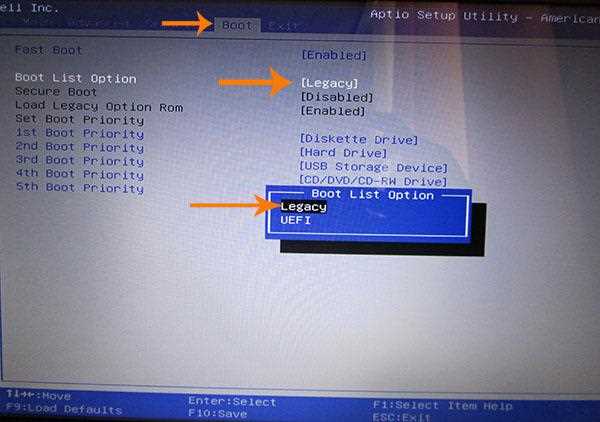Как отключить в биосе uefi acer: Как отключить «Secure Boot» в BIOS на ноутбуке Acer
Содержание
Удаление пароля BIOS ноутбука Acer
Сброс пароля BIOS на ноутбуке Acer
Вам понадобилось зайти в BIOS ноутбука, но при входе ноутбук Асер требует пароль? Тогда мы сможем Вам помочь. Не важно, если Ваш пароль забыт, или вы записали его на бумажке и потеряли. Также без разницы, если вы вообще не в курсе откуда он тут взялся. Сбросить (удалить) старый пароль не представляет собой большой сложности. Итак, как удалить пароль BIOS на ноутбуке Acer, давайте приступим. Существует два вида паролей для ноутбуков Acer в зависимости от модели ноутбука пароль может быть 8-ми или 10-значным. Итак, рассмотрим для каждого случая решение отдельно.
Как удалить 8-значный пароль BIOS ноутбука Acer
- Сразу, после включения ноутбука, циклически нажимайте / удерживайте кнопку на клавиатуре F2, пока не попадёте в BIOS / UEFI
- Когда появится окно ввода пароля, нет разницы что вводить, нажимайте клавишу Enter три раза. После чего появиться окно выбора (Select Item), в нем выберите Enter Unlock Password и нажмите клавишу Enter .

- Появится следующее окно ввода пароля, где в скобочках будет написан ключ, например — Enter Unlock Password (Key:72546812).
- Записываем этот ключ, переходим по ссылке на сайт www.biosbug.com, и вводим этот ключ в поле 8-digit only. После чего нажимаем кнопку Send Reques
- В результате сгенерируется персональный пароль, который и нужно ввести на ноутбуке. В результате вы успешно зайдёте в BIOS ноутбука Acer.
Если у вас ноутбук с 10-значным кодом, то следуйте следующей инструкции.
Как удалить 10-значный пароль BIOS ноутбука Acer
- Сразу, после включения ноутбука, циклически нажимайте / удерживайте кнопку на клавиатуре F2, пока не попадёте в BIOS / UEFI
- Когда появится окно ввода пароля, нет разницы что вводить, нажимайте клавишу Enter три раза. После чего появиться окно выбора (Select Item), в нем выберите Enter Unlock Password и нажмите клавишу Enter .

- Появится следующее окно ввода пароля, где в скобочках будет написан 10-значный ключ. Например — Enter Unlock Password (Key:5184964785).
- Записываем этот ключ, переходим по ссылке на сайт www.biosbug.com, и вводим этот ключ в поле 10-digit only. После чего нажимаем кнопку Send Reques
- В результате сгенерируется персональный пароль, который и нужно ввести на ноутбуке. В результате вы успешно зайдёте в BIOS ноутбука Acer.
Альтернативное решение:
Если у вас не получилось сбросить пароль вышеуказанным методом, то возможно вам поможет эта форма:
Сброс пароля BIOS ноутбуков (отдельная благодарность разработчику bacher09 за эту возможность).
Сброс пароля для других производителей ноутбуков:
- Asus — разблокировка БИОСа ноутбука Асус.
- Sony — разблокировка БИОСа ноутбука Сони.
- Samsung — разблокировка БИОСа ноутбука Самсунг.

- HP — разблокировка БИОСа ноутбука Hewlett-Packard.
Если по каким-то причинам данный способ сброса Вам не помог, то Вы всегда можете обратиться к нам. В итоге мы прошьем BIOS вашего ноутбука программатором.
Предыдущие посты
Хотите, чтобы мастер вам позвонил?
Перейдите по ссылке, заполните форму и мастер свяжется с вами.
Заказать звонок мастера
Услуги
Ремонт компьютеров
Ремонт ноутбуков
Установка Windows
Профилактика ноутбука
Профилактика компьютера
Компания
Гарантия
Договор публичной оферты
Пользовательское соглашение
Политика конфендециальности
Контакты
+375 (29) 331-90-00
+375 (33) 331-90-00
г. Минск, бул. Шевченко 1
Подписывайтесь на нас:
Часы работы:
Как обновить BIOS UEFI без батареи в ноутбуке Acer?
Автор Кирилл Соколов На чтение 6 мин. Просмотров 561 Опубликовано
Просмотров 561 Опубликовано
Мой ноутбук – Acer Aspire V5-473PG , и я использовал 64-разрядную версию Windows 10 Pro . А аккумулятор у меня разрядился уже около 1 года. Теперь, когда я включаю свой ноутбук, он всегда показывает что-то вроде этого: Отсутствует загрузочный носитель. Вставьте загрузочный носитель ... .
Но я могу загрузиться с устаревшим режимом загрузки, а не с UEFI. Итак, я думаю, что у моей прошивки UEFI есть проблема, и я хочу обновить свой UEFI. Итак, я загружаю правильный BIOS для своего ноутбука с веб-сайта acer, и он содержит только один исполняемый файл. Когда я запускаю этот файл для обновления BIOS, он показывает Пожалуйста, вставьте системный аккумулятор , и я не могу выполнить обновление .
Я уже много ищу в Интернете, но не работает. Итак, пожалуйста, помогите мне, как я могу обновить свой BIOS без батареи.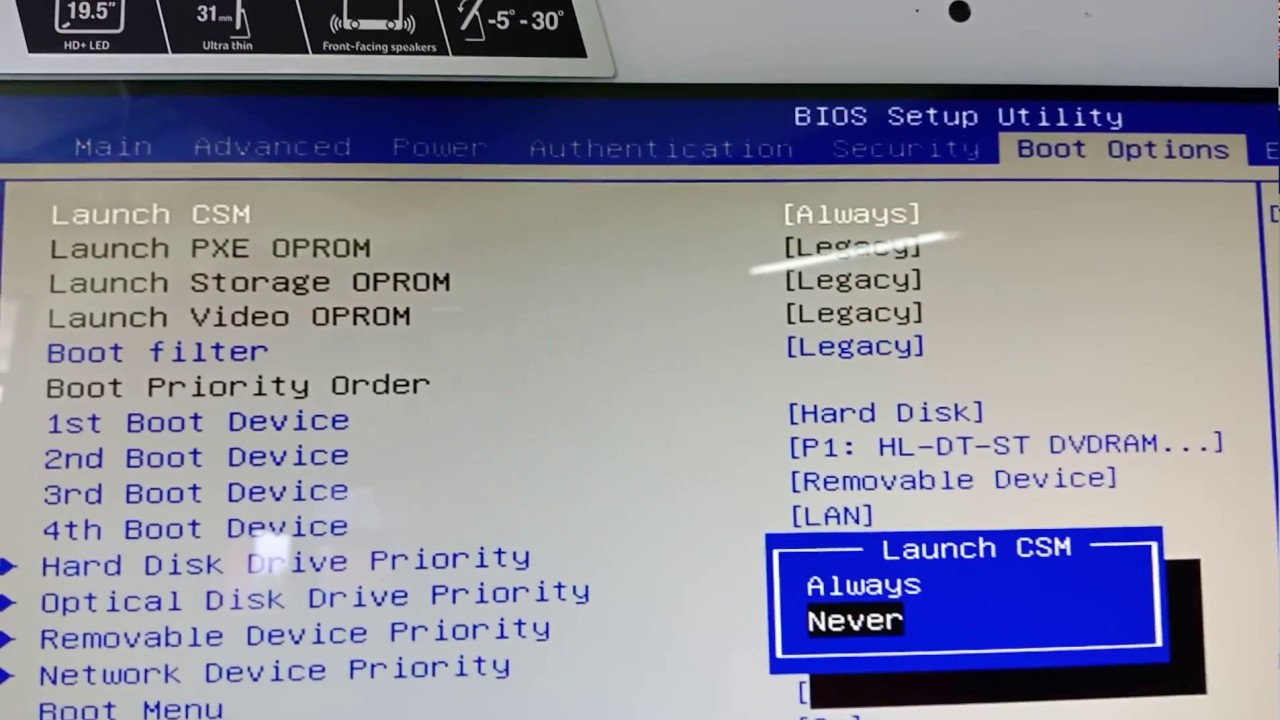
Только что прошел через ад “обновление BIOS без батареи” на моем Acer E11.
У меня сработало следующее:
- Загрузите обновление BIOS с сайта Acer (ZHK116.EXE)
- Запустите загруженный файл, вы получите сообщение об ошибке типа «Нет батареи» или «Низкий заряд батареи» , оставайтесь в диалоговом окне ошибки (!)
- Перейдите в временный каталог текущего пользователя
% userprofile% AppData Local Temp, где-то должен быть временный каталог, содержащий извлеченные файлы из EXE-файла (для меня это был 7zS4A88.tmp) - Сохраните где-нибудь содержимое этого временного каталога (затем вы можете закрыть диалоговое окно с ошибкой, временные файлы будут удалены )
- Откройте файл platform.ini в текстовом редакторе и найдите ключ «AC_Adapter».
- Измените параметр BatteryCheck с 1 на 0 или просто оставьте его пустым ( это отключает проверку батареи во время подготовки к обновлению BIOS!), сохраните файл
- Запустите InsydeFlash.
 exe в том же каталоге
exe в том же каталоге - Вот и все, b Обновление ios должно начаться сейчас
Некоторые дополнительные примечания:
- Извлечение ZHK116.EXE вручную через 7zip не сработало, поскольку прошивка BIOS файл isflash.bin (файл ROM) не упакован, но присоединен к концу файла ZHK116.EXE
- Открытие ZHK116.EXE с помощью 7zip и изменение файла plattform.ini из 7zip не помогло также вы не можете сохранить файл.
- Обновление BIOS через загрузочное USB-устройство с FreeDOS не сработало, возникла та же ошибка “батареи” (похоже, проверка также выполняется в DOS)
У меня был ACER Aspire V5-571P с той же проблемой.
В соответствии с предыдущим ответом мой файл * .exe назывался «VA410218.exe» и извлекался в «Пользователи//AppData/Local/Temp/ 7z ????. Tmp “и содержал файлы (которые, как указано, вероятно, будут удалены, когда окно cmd закроется .. так что ke ep его откройте) и скопируйте их в какое-нибудь полезное место. .
Или откройте * . exe в виде архива с помощью 7-zip (или WinZip?) и извлеките их прямо куда-нибудь..
exe в виде архива с помощью 7-zip (или WinZip?) и извлеките их прямо куда-нибудь..
Тогда будет ваша директория “Где-то”, содержащая: -Launch.batUpdate.batBIOS.capcmd.exeWinFlash42WinFlash64TdkLib.sysTdkLib64.sys
(Или что-то подобное)
Важным является Launch.Bat, который фактически вызывает программу WinFlashxx. Измените это и найдите
WinFlash42.exe/bcp/sd/ver/cvar/v/endkey /silent/bbl/cac/cbp 30/..
или
WinFlash64.exe/bcp/sd/ver/cvar/v/endkey/silent/bbl /cac/cbp 30/..
В зависимости от вашей операционной системы.
Параметр/cbp 30 – это минимальный уровень заряда батареи, необходимый для остановки программы. Либо удалите этот переключатель, либо измените значение на более низкое.
Затем выполните командный файл «update.bat» (от имени администратора) и вуаля. Никакой проверки батареи.
Это не для слабонервных, и вы должны «абсолютно не» терять мощность во время процесса перепрошивки. (ИБП?)
Не обвиняйте меня, если это заканчивается слезами.
PS, это не решило мою проблему с батареей (я прошел через 4 сейчас, некоторые длились всего неделю)
Поделиться
Улучшите этот ответ
ответил 30 июня ’17 в 17:24
добавить комментарий |
У меня была ACER Aspire V5-571P с той же проблемой.
Следуя предыдущему ответу , мой файл * .exe назывался VA410218.exe и извлечен в каталог «Users//AppData/Local/Temp/7z ????. tmp» и содержал файлы (которые, как указано, вероятно, будут удалены, когда команда cmd окно закрывается .. так что держите его открытым) и скопируйте их куда-нибудь полезное. .
Или откройте * .exe в виде архива с помощью 7-zip (или WinZip?) и извлеките их прямо куда-нибудь.
Там будет ваш Каталог “Где-то”, содержащий: -Launch.batUpdate.batBIOS.capcmd.exeWinFlash42WinFlash64TdkLib.sysTdkLib64.sys
(Или что-то подобное)
Важным из них является Launch.Bat который на самом деле вызывает программу WinFlashxx. Измените это и найдите
WinFlash42.exe/bcp/sd/ver/cvar/v/endkey/silent/bbl/cac/cbp 30/. .
.
или
WinFlash64.exe/bcp/sd/ver/cvar/v/endkey/silent/bbl/cac/cbp 30/..
Зависит от вашей операционной системы.
Ключ/cbp 30 – это минимальный уровень заряда батареи, необходимый для остановки программы. Либо удалите этот переключатель, либо измените значение на что-то меньшее.
Затем выполните командный файл «update.bat» (от имени администратора) и вуаля. Никакой проверки батареи.
Это не для слабонервных, и вы должны «абсолютно не» терять заряд во время процесса перепрошивки. (UPS?)
Не обвиняйте меня, если это закончится слезами.
PS, это не решило мою проблему с батареей (я прошел через 4 сейчас, некоторые длились всего неделю)
Я прошиваю BIOS на своем acer 5560g с разряженной батареей 0% от антизмов win8 pe livecd. Не могу прошить BIOS из dos, потому что у меня уровень батареи там -6999%, а в livecd это 23%. Я запускаю win bios .exe через несколько минут, и батарея lvl составляет 25%. Подождал минут 20, пока заряд не станет 30 и благополучно прошьет биос на ноутбуке. Надеюсь, что мое решение кому-то поможет.
Надеюсь, что мое решение кому-то поможет.
Поделиться
Улучшить этот ответ
ответил 9 ноя 2017 в 10:55
добавить комментарий |
Я прошиваю BIOS на своем acer 5560g с разряженной батареей 0% от antisms win8 pe livecd. Я не могу прошить BIOS от dos, потому что у меня батарея lvl там -6999%, а в livecd – 23%. Я запускаю win bios .exe через несколько минут, и батарея lvl составляет 25%. Подождал минут 20, пока заряд не станет 30 и благополучно прошивает биос на ноутбуке. Надеюсь, что мое решение кому-то поможет.
3. Перейдите к временному каталогу текущего пользователя% userprofile% AppData Local Temp, где-то должен быть временный каталог, содержащий извлеченные файлы из EXE-файла (для меня это был 7zS4A88.tmp)
Посмотрите самый большой каталог, каким бы ни было его имя. Несколько на ковре, которые создают путаницу, не волнуйтесь. Работает для меня. в: Aspire ES1-511 удачи.
Поделиться
Улучшить этот ответ
ответил 16 декабря ’19 в 18:21
добавить комментарий |
3. Перейдите к временному каталогу текущего пользователя% userprofile% AppData Local Temp, где-то должен быть временный каталог, содержащий извлеченные файлы из EXE-файла (для меня это был 7zS4A88.tmp)
Перейдите к временному каталогу текущего пользователя% userprofile% AppData Local Temp, где-то должен быть временный каталог, содержащий извлеченные файлы из EXE-файла (для меня это был 7zS4A88.tmp)
Посмотрите самый большой каталог, каким бы ни было его имя. Положите несколько файлов на ковер, которые создают путаницу, не беспокойтесь. мне в: Aspire ES1-511 удачи.
Я последовал принятому ответу, но файлы, находящиеся в C: Windows Temp . Проверьте, где файлы распаковываются, при запуске. EXE
Поделиться
Улучшить этот ответ
ответил 13 апр. ’20 в 17:58
добавить комментарий |
Я последовал принятому ответу, но файлы, находящиеся под C: Windows Temp . Проверьте, где файлы распаковываются при запуске .EXE
Как отключить безопасную загрузку Acer
Отказ от ответственности — в этом блоге вы можете понять, почему нам нужно отключить безопасную загрузку в Acer и как вы можете отключить безопасную загрузку в ноутбуках Acer. Я расскажу вам пошаговый процесс, чтобы правильно отключить безопасную загрузку. Если у вас есть вопрос о том, как отключить безопасную загрузку на ноутбуке Acer, прочитайте весь блог до конца, не пропуская ни одной части.
Я расскажу вам пошаговый процесс, чтобы правильно отключить безопасную загрузку. Если у вас есть вопрос о том, как отключить безопасную загрузку на ноутбуке Acer, прочитайте весь блог до конца, не пропуская ни одной части.
Если у вас есть ноутбук Acer или настольный компьютер Acer, выполните следующие действия, чтобы полностью отключить безопасную загрузку на ноутбуках Acer. Если вы хотите установить операционную систему Linux на свой ноутбук Acer, вам сначала нужно отключить безопасную загрузку для некоторых дистрибутивов. В противном случае функция безопасной загрузки заблокирует установку из-за того, что не распознает загрузочное программное обеспечение. Это применимо к любому другому программному обеспечению, которое запускается во время загрузки, например к накопителям с прошивкой и приложениям EFI. Отключить безопасную загрузку на ноутбуках Acer очень просто. Давайте посмотрим, как;
Как отключить безопасную загрузку на ноутбуке Acer
Чтобы правильно отключить безопасную загрузку на ноутбуке Acer, выполните следующие действия;
Шаг 1: Загрузитесь с настройками прошивки UEFI
Настройки безопасной загрузки доступны только через экран UEFI. Итак, первое, что нужно сделать, это загрузиться в экран прошивки UEFI. Посмотрите, как
Итак, первое, что нужно сделать, это загрузиться в экран прошивки UEFI. Посмотрите, как
Нажмите «Windows Key + I», чтобы открыть приложение «Настройки» в Windows 10.
Перейти на страницу «Обновление и безопасность → Восстановление».
В разделе «Расширенный запуск» нажмите кнопку «Перезагрузить сейчас».
После перезагрузки нажмите «Устранение неполадок».
Выберите «Дополнительные параметры».
Нажмите «Настройки встроенного ПО UEFI».
Теперь нажмите кнопку «Перезагрузить», чтобы снова перезагрузиться.

Как только вы нажмете кнопку перезагрузки, система перезагрузится и появится экран прошивки UEFI.
Imp: Если вы не можете загрузить экран UEFI с помощью описанных выше действий, несколько раз нажмите клавиши F2 или DEL на клавиатуре сразу после включения ноутбука.
Шаг 2. Установите пароль супервизора UEFI
Прежде чем вы сможете отключить функцию безопасной загрузки, вам необходимо установить пароль супервизора.
На экране UEFI нажмите клавишу «Стрелка влево» (→), чтобы перейти на вкладку «Безопасность».
Здесь с помощью клавиш со стрелками вверх и вниз выберите параметр «Установить пароль администратора» и нажмите «Ввод».
Введите новый пароль в оба поля и нажмите «Enter» для его подтверждения.

Шаг 3. Отключите безопасную загрузку на вкладке «Безопасность»
Если вы установили пароль администратора, это последний шаг, который вы должны выполнить, чтобы отключить безопасную загрузку на ноутбуке Acer.
На экране прошивки UEFI перейдите на вкладку «Boot».
Выберите опцию «Безопасная загрузка» и нажмите «Ввод».
Теперь выберите «Отключено» и нажмите Enter.
Чтобы сохранить изменения, нажмите клавишу «F10» на клавиатуре.
Выберите «Да» и нажмите «Ввод».
Ваш ноутбук немедленно перезагрузится.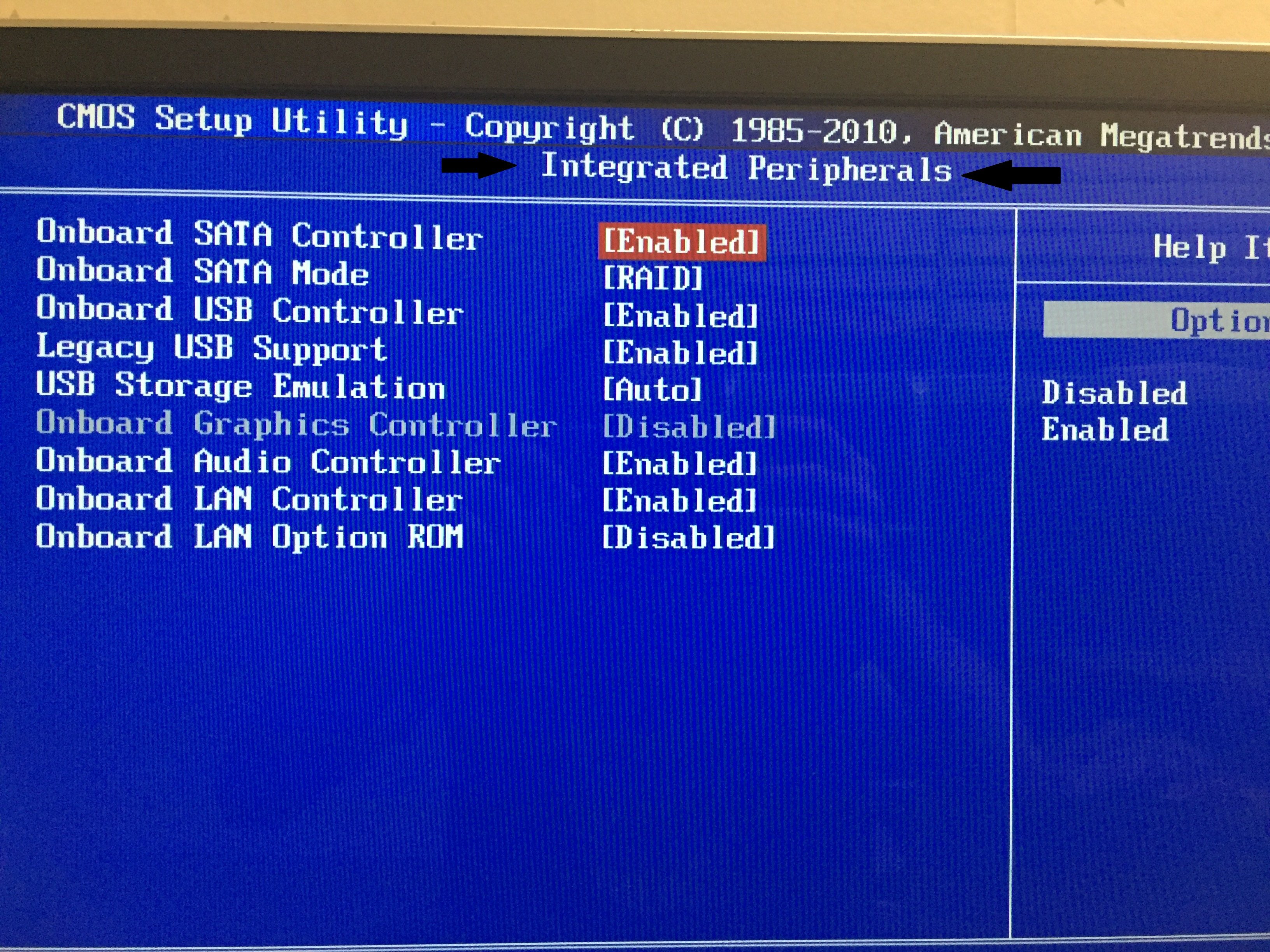
Вот и все. Вы отключили безопасную загрузку на ноутбуке Acer. Теперь вы можете установить любую операционную систему или даже неподписанные диски. Просто будьте осторожны с тем, что вы пытаетесь запустить во время загрузки после отключения функции безопасности.
Чтобы включить функцию безопасной загрузки, выполните те же действия, выбрав «Включено» в параметрах безопасной загрузки.
Читайте также: Как заработать на ноутбуке?
Читайте также: Как перенести данные с ноутбука на мобильное устройство через Wi-Fi Функция безопасной загрузки — это эффективная функция безопасности, которая разрешает использовать только надежное программное обеспечение OEM (производителя оригинального оборудования) во время загрузки. Когда вы включаете свой ноутбук, безопасная загрузка проверяет каждую часть программного обеспечения, которое запускается во время загрузки. Сюда входят драйверы встроенного ПО, операционные системы, приложения EFI и т. д. Если программное обеспечение не проходит все тесты, оно будет считаться ненадежным и будет заблокировано для запуска. Как вы можете догадаться, это эффективная мера противодействия вирусам и вредоносным программам, которые запускаются во время загрузки.
д. Если программное обеспечение не проходит все тесты, оно будет считаться ненадежным и будет заблокировано для запуска. Как вы можете догадаться, это эффективная мера противодействия вирусам и вредоносным программам, которые запускаются во время загрузки.
Однако могут быть ситуации, когда вы пытаетесь запустить законное программное обеспечение, но безопасная загрузка блокирует его. Например, когда включена безопасная загрузка, вы не можете установить некоторые дистрибутивы Linux. В таких случаях вам необходимо отключить функцию безопасной загрузки, выполнив шаги, показанные выше.
Вот и все. Я надеюсь, что это поможет вам. Если вы застряли или вам нужна помощь, оставьте комментарий ниже, и я постараюсь помочь как можно больше.
usb — устаревшая загрузка UEFI скрыта — как ее разблокировать?
Задавать вопрос
спросил
Изменено
4 года, 11 месяцев назад
Просмотрено
105 тысяч раз
Я купил Acer Aspire E1-510P-4459с Windows 8. 1… И подумываю установить на нее линукс; может быть, Win7, но для этого мне нужен USB-диск. Итак, я скачал живой образ моего любимого дистрибутива: Crunchbang, но я не могу сделать из него загрузочную флешку с UEFI.
1… И подумываю установить на нее линукс; может быть, Win7, но для этого мне нужен USB-диск. Итак, я скачал живой образ моего любимого дистрибутива: Crunchbang, но я не могу сделать из него загрузочную флешку с UEFI.
Пробовал как dd (Cygwin 6), так и Rufus (MBR для BIOS/UEFI, так как я хочу, чтобы он был загрузочным для обоих).
Итак, я выбрал следующий лучший вариант: поскольку я не собираюсь сохранять Win8.1, мне вообще не нужен UEFI. Перезагрузившись в BIOS, чтобы отключить его, я обнаружил, что опция CFM/Legacy скрыта от меня. Даже безопасная загрузка была неактивна и не могла быть отключена. К счастью, мне удалось получить контроль над безопасной загрузкой, добавив пароль в BIOS. Но в параметрах загрузки по-прежнему был только UEFI.
Я не очень хорошо знаком с Windows 8.1, но в поисках ответа я нашел уловки, которые другие люди использовали для разблокировки своих настроек UEFI, но ни один из них не дал мне устаревшую загрузку.
Я уже пробовал использовать функцию расширенного запуска «Использовать EFI USB», но он говорит, что не находит ничего загрузочного.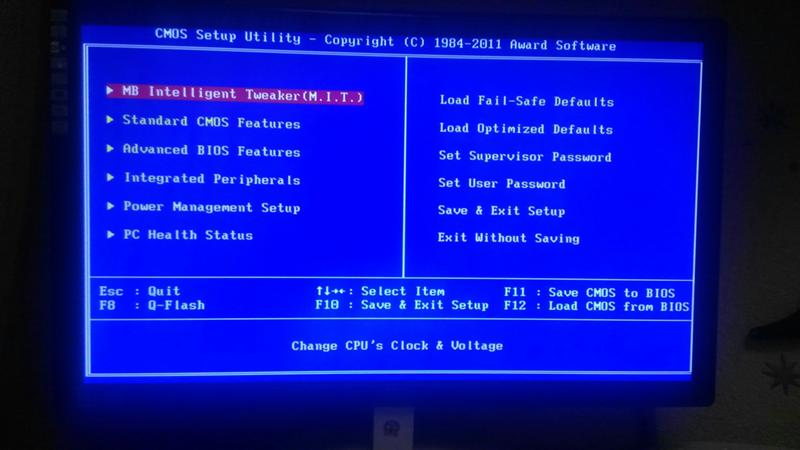 .. И переход в настройки UEFI из этого расширенного запуска не загружает меня в это: http:// www.eightforums.com/attachments/tutorials/16543d1360707770-uefi-firmware-settings-boot-inside-windows-8-uefi.jpg
.. И переход в настройки UEFI из этого расширенного запуска не загружает меня в это: http:// www.eightforums.com/attachments/tutorials/16543d1360707770-uefi-firmware-settings-boot-inside-windows-8-uefi.jpg
он просто загружает меня в меню F2 и дает мне еще несколько вариантов настройки безопасной загрузки, но все еще не в режиме Legacy.
Итак, кто-нибудь знает, как заставить его появиться? Это должно быть там! Я видел это на других ноутбуках; и, учитывая, насколько новым является UEFI, он должен иметь обратную совместимость с BIOS.
В качестве альтернативы, как сделать мой USB загрузочным для UEFI? Желательно вручную, так как мне надоели все эти инструменты. Я знаю, что мне нужно добавить каталог EFI с оболочкой EFI, но что потом?
РЕДАКТИРОВАТЬ: кажется, я забыл упомянуть, что USB-ключ загружается на старых ноутбуках без UEFI и загружается на ноутбуке с UEFI в устаревшем режиме.
- загрузка
- usb
- биос
- uefi
0
Проблема решена. Обновление BIOS от Acer позволило выбрать режим загрузки Legacy.
Обновление BIOS от Acer позволило выбрать режим загрузки Legacy.
В инструкциях на форуме Crunchbang предполагается, что вы можете загрузить установочный носитель… Разработчики Crunchbang еще не выпустили загрузочный образ EFI. Это означает, что на самом деле мне понадобится устаревший режим для установки ОС, а затем, следуя этим инструкциям, сделать ее загружаемой с UEFI. Так что вы можете спать сегодня ночью, зная, что я загружаю свой Linux через UEFI.
EFI, возможно, зародился в 90-х годах, но только недавно он проник в основные компьютеры/ноутбуки. Даже bootcd Hiren еще не был переделан для его поддержки.
1
Зарегистрируйтесь или войдите в систему
Зарегистрируйтесь с помощью Google
Зарегистрироваться через Facebook
Зарегистрируйтесь, используя адрес электронной почты и пароль
Опубликовать как гость
Электронная почта
Обязательно, но не отображается
Опубликовать как гость
Электронная почта
Требуется, но не отображается
Нажимая «Опубликовать свой ответ», вы соглашаетесь с нашими условиями обслуживания и подтверждаете, что прочитали и поняли нашу политику конфиденциальности и кодекс поведения.



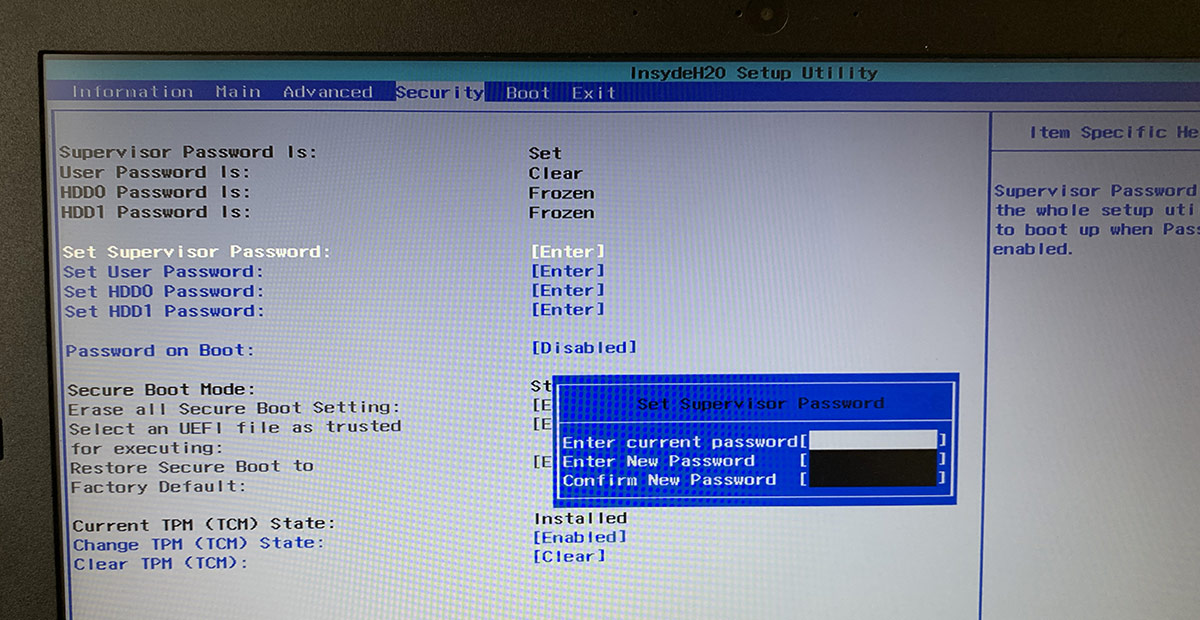
 exe в том же каталоге
exe в том же каталоге